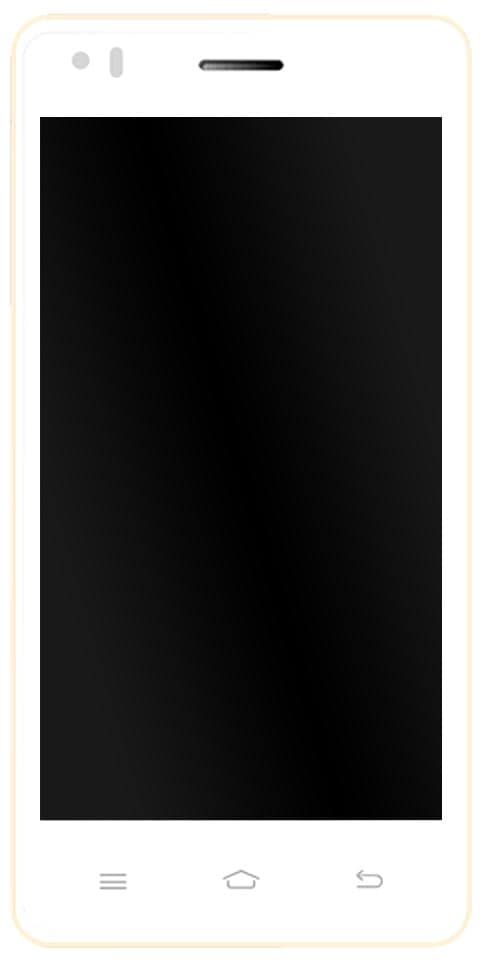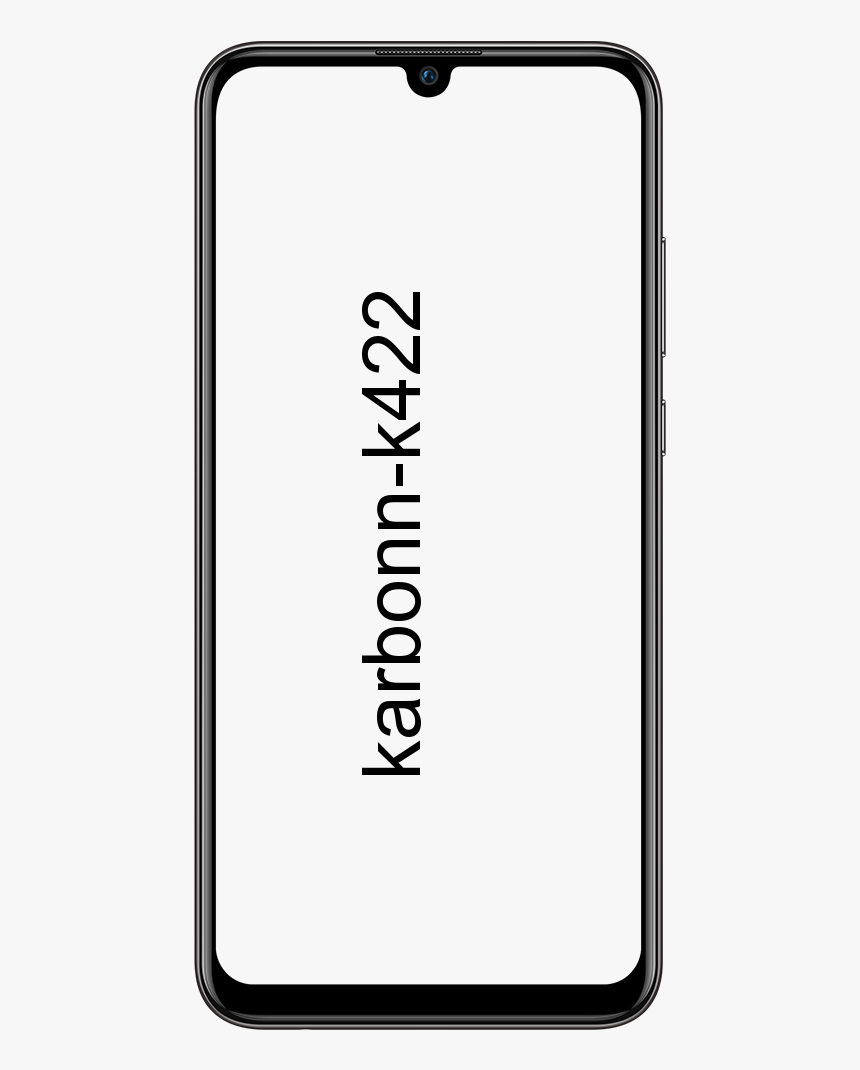Как ускорить воспроизведение видео на iPhone - Учебное пособие

iPhone - одно из наиболее часто используемых устройств для съемки фото и видео. В iOS есть действительно хорошее приложение для стандартной камеры, и вы всегда можете найти лучшие и более продвинутые приложения в App Store. Приложение «Камера» и «Изображения» на iOS поддерживает базовое редактирование, когда дело касается видео, однако, помимо простой обрезки, вы мало что можете сделать. Если вам нужно ускорить видео на iPhone , то вам нужно приложение. Мы рекомендуем вам использовать iMovie. Это многофункциональный видеоредактор от Apple, и если вы купили устройство с iOS 8. или более поздней версии, оно у вас уже есть. В этой статье мы поговорим о том, как ускорить воспроизведение видео на iPhone - Учебное пособие. Давайте начнем!
Как ускорить воспроизведение видео на iPhone - Учебное пособие
Как открыть iMovie и создать новый проект фильма. Выберите видео, которое нужно ускорить. Имейте в виду, что при ускорении видео его общая продолжительность будет уменьшена. Мы работаем над 20-секундным клипом, который сократится почти до половины. Выбрав видео, нажмите «Создать фильм». Коснитесь фильма на шкале времени, и вы, ребята, увидите элементы управления редактированием, которые появятся внизу. Вторая кнопка на нижних элементах управления также позволит вам ускорить или замедлить воспроизведение видео. Нажмите здесь.
Регулятор скорости также покажет ползунок, который вы можете использовать для ускорения или замедления видео. Если вы, ребята, перетащите его влево, в сторону черепахи, и видео замедлится. Если вы, ребята, перетащите его вправо, тогда видео ускорится. Кроме того, если вы хотите ускорить только часть видео. Затем вы должны сначала разделить его, а также изолировать ту часть, которую вы хотите ускорить. Выберите разделенную часть (нажмите на нее), а затем используйте ползунок скорости, чтобы также ускорить ее.
Способствовать
Каждый раз, когда вы это делаете, нажимайте 'Готово' в левом верхнем углу. Если вы хотите сохранить видео, нажмите кнопку «Поделиться» внизу и выберите «Сохранить видео». Копия видео будет сохранена в вашей фотопленке, где вы, ребята, тоже сможете ее увидеть.
Ползунок скорости указывает с помощью значков, в какую сторону фильм ускоряется и замедляется. Однако он также говорит вам, что видео намного быстрее или медленнее. По умолчанию счетчик установлен на 1x и при перемещении ручки на ползунке. Цифра обновляется, чтобы показать вам, насколько медленнее или быстрее видео по сравнению с исходной скоростью.
Ускорение воспроизведения видео также повлияет на любой звук, который в основном его сопровождает. Если звук в видео не так важен, то вы можете нажать на значок динамика. А затем отключите звук для всего клипа.
Как ускорить видео в приложении 'Фото' на iPhone
Возможно, самый простой способ изменить скорость видео с замедленной на обычную на iPhone - это в основном использовать предустановленное приложение «Фото». Все замедленные видеоролики, которые вы снимаете с iPhone, сохраняются там. Инструменты редактирования, встроенные в фотографии, могут ускорить замедленное видео. Просто выполните следующие действия:
-
Сначала откройте Фотографии приложение.
-
Нажмите на Альбомы .
-
Затем прокрутите вниз до Типы СМИ раздел и нажмите Замедленная съемка .
-
Нажмите на замедленное видео, которое вы хотите ускорить.
-
Когда видео открыто, вам нужно нажать Редактировать .
-
Внизу - набор вертикальных линий. Они в основном показывают скорость видео в этот момент записи. Очень близкие друг к другу линии указывают на нормальную скорость. Однако линии, которые находятся далеко друг от друга, указывают на то, что этот участок находится в замедленном режиме.
-
Нажмите на полосу, на которой есть линии, и проведите пальцем по секции замедленной съемки. Это в основном изменит все строки на версию с близким расположением, что в основном указывает на то, что они имеют нормальную скорость.
-
Каждый раз, когда вы меняли скорость видео, нажимаете Сделанный чтобы сохранить видео.
Заключение
Хорошо, это все, ребята! Я надеюсь, что вам понравится эта статья о видео для iphone, а также она будет вам полезна. Поделитесь с нами своим мнением. Также, если у вас есть дополнительные вопросы и проблемы, связанные с этой статьей. Тогда дайте нам знать в разделе комментариев ниже. Мы скоро к тебе вернемся.
Хорошего дня!
Также см: Видеочат для молодежи: безопасен ли Omegle для подростков?